Hướng dẫn cách lấy lại danh bạ trên iPhone nhanh chóng
Nội dung
Bạn đã bao giờ mở iPhone để gửi tin nhắn nhưng lại nhận ra rằng một hoặc nhiều số liên lạc của mình đã bị mất chưa? Nếu bạn vô tình xóa số liên lạc, bạn có thể tìm thấy chúng và thêm trở lại iPhone mà không gặp nhiều rắc rối. Hãy cùng xem cách lấy lại danh bạ trên iPhone qua bài viết dưới đây của Bệnh Viện Điện Thoại, Laptop 24h.
1. Cách lấy lại danh bạ từ SIM trên iPhone
Tránh việc mất danh bạ ảnh hưởng đến quá trình liên lạc, bạn có thể lấy lại danh bạ trực tiếp trên iPhone bằng cách sau:
- Bước 1: Truy cập Cài đặt của điện thoại > kéo xuống chọn Danh bạ > Nhập danh bạ trên SIM.
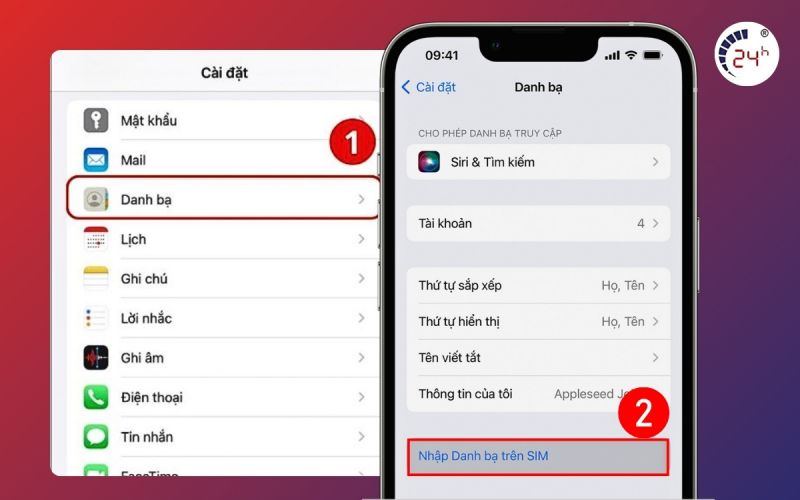
- Bước 2: Chọn lưu danh bạ vào Gmail hoặc iCloud để bắt đầu sao lưu.
Đồng bộ danh bạ trên iPhone giúp bạn quản lý và bảo vệ danh bạ trên mọi thiết bị, đảm bảo dữ liệu luôn được an toàn.
2. Cách lấy lại danh bạ trên iPhone qua Gmail
Nếu bạn sử dụng Gmail để đồng bộ danh bạ, trong trường hợp này bạn chỉ cần khôi phục danh bạ đã xoá trên iPhone bằng các bước sau:
- Bước 1: Mở iPhone và truy cập vào Cài đặt >> Cuộn xuống và chọn 'Mail'.
- Bước 2: Nhấn vào 'Tài khoản' và chọn 'Gmail' >> Bật 'Danh bạ' để nó có màu xanh lá cây.
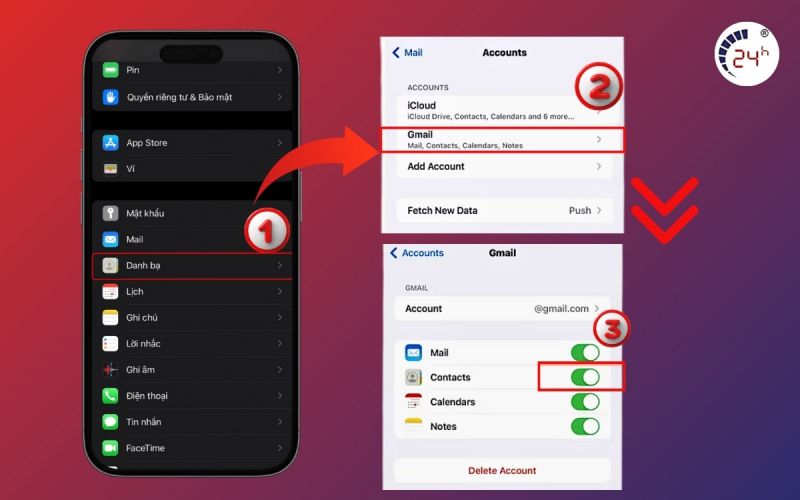
Tính năng này cho phép đồng bộ các ứng dụng khác mà bạn sử dụng gmail.
Dễ dàng đồng bộ danh bạ iPhone lên Gmail để giữ thông tin liên lạc an toàn và truy cập mọi lúc mọi nơi.
3. Cách lấy lại danh bạ qua iCloud trên iPhone
Nếu bạn đã thiết lập iPhone đồng bộ dữ liệu với iCloud, bạn sẽ dễ dàng khôi phục danh bạ iPhone từ những bản sao lưu này. Truy cập iCloud và thực hiện theo các bước dưới đây để truy cập danh bạ đã xoá gần đây trên iPhone.
- Bước 1: Vào "Cài đặt">> "Tên của bạn" >> "iCloud".
- Bước 2: "Tắt danh bạ" >> chọn "Lưu trên iPhone của tôi"
- Bước 3: Bật "Contacts" và chọn "Merge" . Đợi một lúc, bạn sẽ thấy danh bạ đã xóa trở lại trên iPhone.
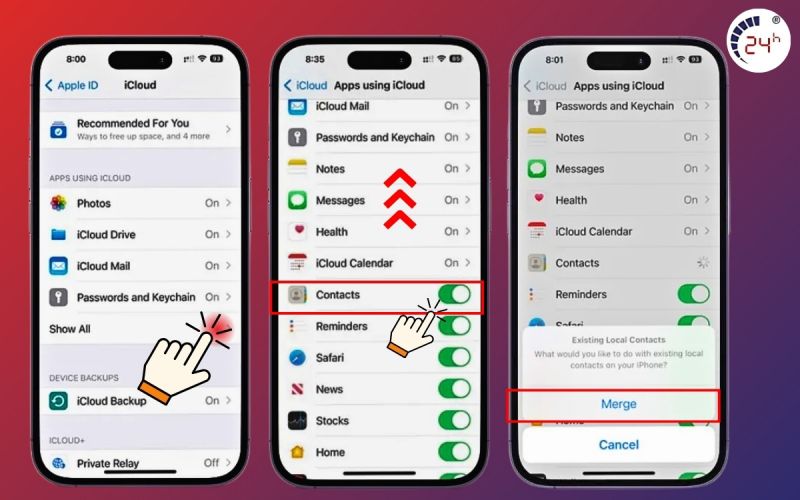
Lưu ý:
- Trong quá trình khôi phục, mọi thay đổi bạn thực hiện sẽ không được lưu.
Dễ dàng tắt đồng bộ danh bạ trên iPhone để bảo mật thông tin cá nhân và tránh chia sẻ dữ liệu không mong muốn
4. Khôi phục danh bạ bằng iCloud.com
Để lấy lại thông tin liên lạc đã mất, bạn cần là một máy tính, ID Apple và mật khẩu của bạn, và một chút thời gian.
- Bước 1: Truy cập iCloud.com, sử dụng ID Apple và mật khẩu của bạn để đăng nhập.
- Bước 2: Lướt xuống cuối màn hình chọn "Phục hồi dữ liệu".
- Bước 3: Lướt xuống chọn Khôi phục danh bạ.
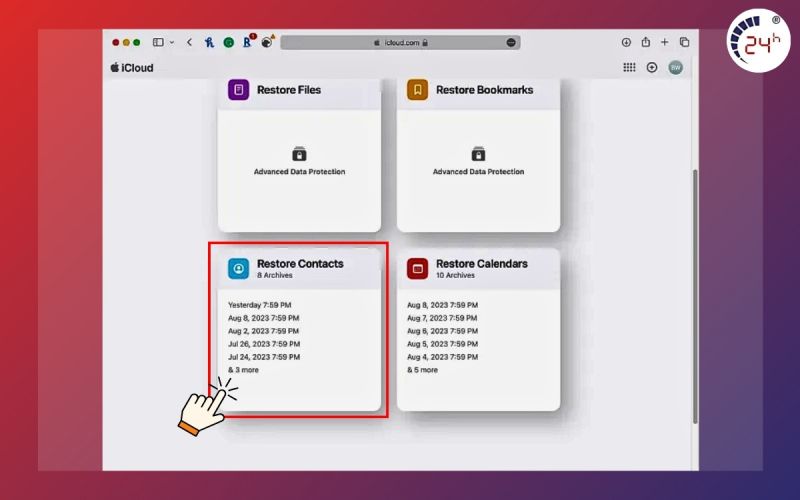
- Bước 4: Tìm kho lưu trữ có chứa danh sách liên lạc đầy đủ và nhấn Khôi phục .
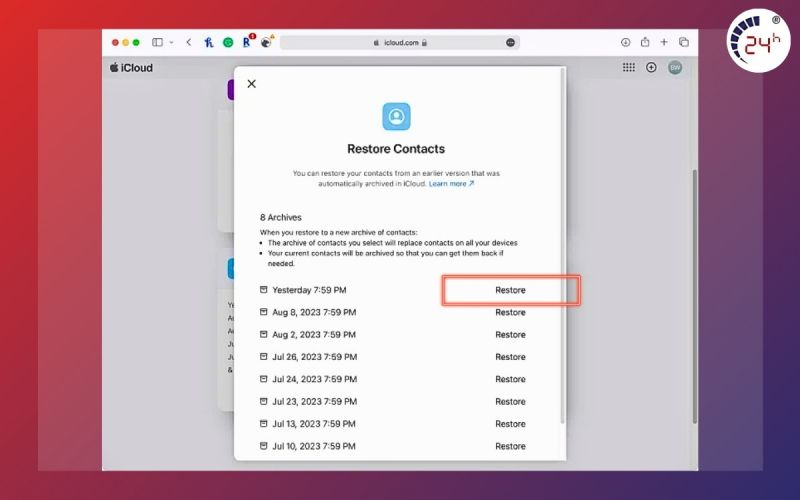
- Bước 5: Nhấn Khôi phục một lần nữa để xác nhận và bắt đầu khôi phục. Bạn sẽ nhận được email theo địa chỉ được liên kết với Apple ID của bạn.
Lưu ý: Nếu gần đây bạn đã xóa một liên hệ khỏi iCloud.com hoặc thiết bị mà bây giờ bạn muốn khôi phục, có thể mất tới 24 giờ để kho lưu trữ xuất hiện.
Dưới đây là hướng dẫn xóa danh bạ trùng lặp trên iPhone một cách nhanh chóng và hiệu quả, giúp bạn sắp xếp lại danh bạ gọn gàng hơn.
5. Cách khôi phục danh bạ qua Finder của Macbook
Nhược điểm của phương pháp này là bạn phải xoá dữ liệu và khôi phục từ bản sao lưu, những bản sao lưu trước sẽ mất toàn bộ và chỉ hiệu quả khi bạn thường xuyên sao lưu iPhone vào máy Mac. Dưới đây là cách lấy lại danh bạ từ bản sao lưu trên máy Mac:
- Bước 1: Mở Finder trên máy Mac của bạn.
- Bước 2: Từ menu thanh bên trái, chọn “iPhone của bạn”.
.jpg)
- Bước 3: Nhấp vào 'Khôi phục iPhone'.
- Bước 4: Chọn bản sao lưu phù hợp nhất từ menu thả xuống và nhấp vào 'Khôi phục'. iPhone của bạn sẽ được khôi phục về bản sao lưu trước đó và danh bạ cũ của bạn sẽ được khôi phục để sử dụng, trong khi mọi dữ liệu mới sẽ bị xóa.
Hướng dẫn cách xóa danh bạ trên iPhone ĐƠN GIẢN và NHANH CHÓNG để giúp bạn quản lý thông tin liên lạc hiệu quả hơn mà không mất nhiều thời gian.
6. Sử dụng iTunes khôi phục danh bạ trên iPhone
Để sử dụng iTunes, bạn phải kết nối iPhone với máy tính và thực hiện các bước sau:
- Bước 1: Click vào biểu tượng điện thoại
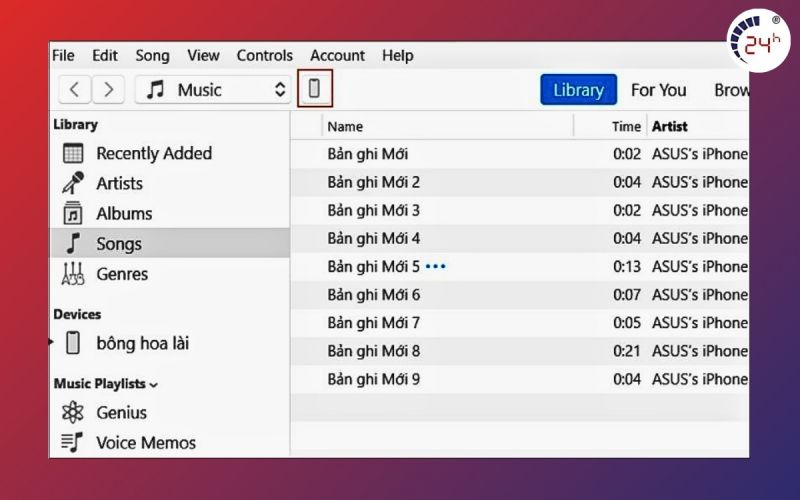
- Bước 2: Chọn nơi lưu trữ dữ liệu của danh bạ “This Computer” >> chọn “Back Up Now”.
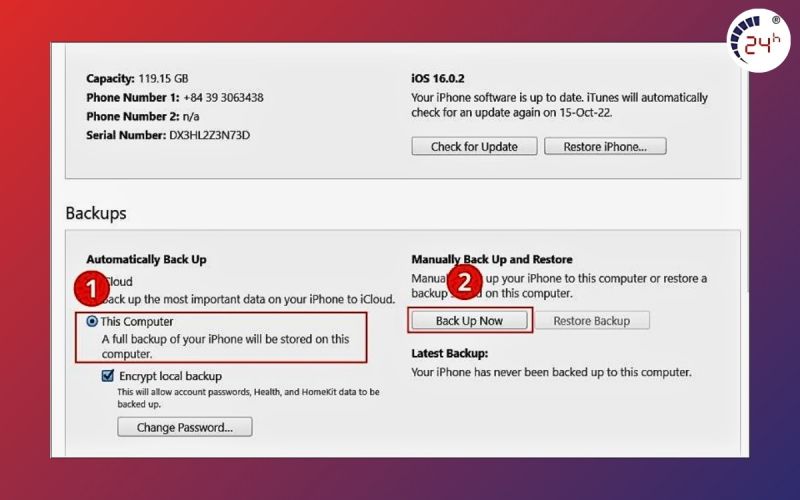
Trong quá trình sao lưu màn hình sẽ hiển thị Backing up + tên iPhone của bạn.
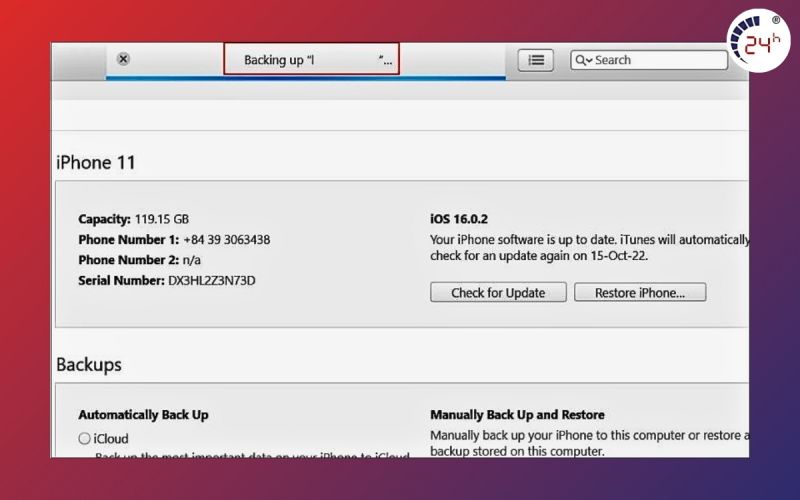
- Bước 3: Chọn “This Computer” >> chọn “Restore Backup” để khôi phục danh bạ. Nếu màn hình không hiển thị “Restore Backup” >> chọn “Cài đặt iCloud” >> chọn “Tìm” >> Gạt thanh “Tìm điện thoại” sang trái để tắt chế độ này.
.jpg)
- Bước 4: Chọn tên iPhone bạn muốn khôi phục lại và chọn “Restore”.
7. Phần mềm khôi phục danh bạ trên iPhone 3uTools
Để khôi phục danh bạ trên iPhone bằng phần mềm 3uTools, bạn phải tắt tính năng đồng bộ Danh bạ lên iCloud đề danh bạ lưu trên iPhone.
- Bước 1: Kết nối iPhone với máy tính đã cài đặt 3uTools bằng dây cáp.
- Bước 2: Vào data >> chọn Contacts >> tích vào ô Contacts để chọn toàn bộ liên hệ trong danh bạ.
.jpg)
- Bước 3: Chọn “Backup” >> chọn “Back up into Vcard Format”
.jpg)
- Bước 4: Chọn thư mục lưu file Danh bạ rồi nhấn “Save” >> bấm “OK”
- Bước 5: Chọn “Restore” khôi phục dữ liệu
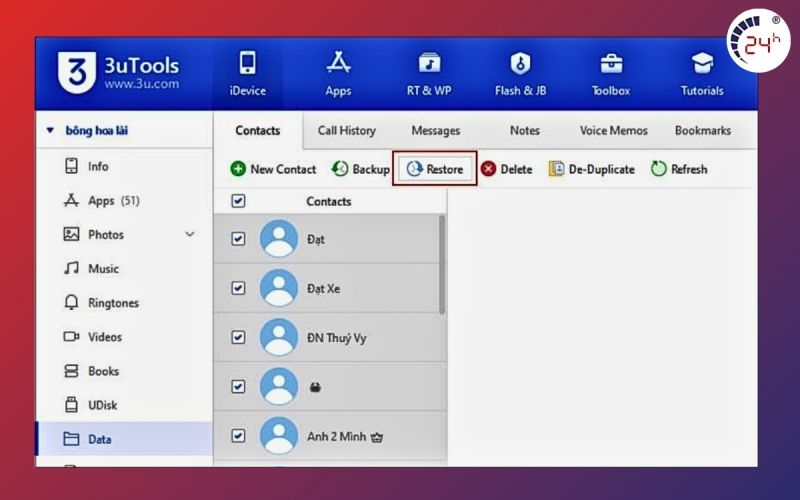
- Bước 6: Mở file Danh bạ vừa lưu >> chọn “Keep” để giữ các liên hệ ban đầu trong máy khi khôi phục.
Xem thêm: Cách khôi phục số điện thoại đã xóa trên Android nhanh chóng và đơn giản nhất
Lần tới khi bạn thấy mình bị mất danh bạ trên iPhone, đừng hoảng sợ! Thay vào đó, hãy nhắc nhở bản thân rằng danh bạ của bạn đã được đồng bộ hóa với iCloud. Theo dõi ngay Bệnh Viện Điện Thoại, Laptop 24h để biết thêm nhiều mẹo vặt hữu ích về iPhone hoặc liên hệ ngay cho chúng tôi để được tư vấn hỗ trợ sửa chữa điện thoại.
Bài liên quan
Saturday, 13/12/2025
Chân sạc pin iPhone bị cháy do nhiều nguyên nhân như sử dụng cáp sạc kém chất lượng, cổng sạc bị bám bụi, sạc trong...
Saturday, 13/12/2025
cách kiểm tra màn hình khi mua điện thoại cũ
Saturday, 13/12/2025
Lỗi ghost touch sau thay màn hình điện thoại thường xảy ra do màn hình kém chất lượng, lắp ráp sai hoặc lỗi phần mềm....
Saturday, 13/12/2025
15 Cách sạc pin nhanh cho iPhone gồm: 1. Tắt nguồn trước khi sạc pin 2. Bật chế độ máy bay trong khi sạc iPhone 3....











 Sửa Điện Thoại
Sửa Điện Thoại
















Hỗ trợ hỏi đáp 24/7 ( 0 bình luận )
Xem thêm
Thu gọn